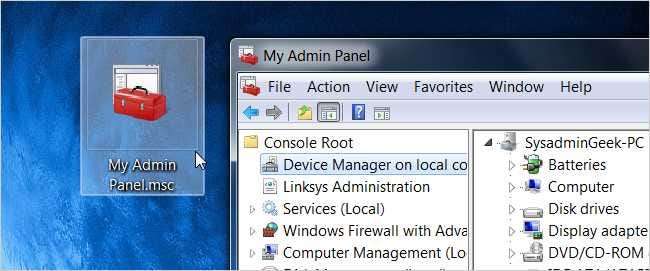
Você já se sentiu incomodado por ter que abrir várias janelas separadas para o Gerenciador de Dispositivos, Serviços, Visualizador de Eventos e outras ferramentas de administração do sistema? Veja como reuni-los todos em seu painel de administração personalizado.
Faremos isso facilmente, pois a maioria dos painéis de administração do sistema são implementados como plug-ins para o Console de Gerenciamento Microsoft, uma estrutura de wrapper que usaremos para criar nosso painel.
Crie seu painel de administração personalizado
Abra o mmc.exe por meio da pesquisa do menu Iniciar ou da caixa Executar, que abrirá uma janela vazia parecida com esta:
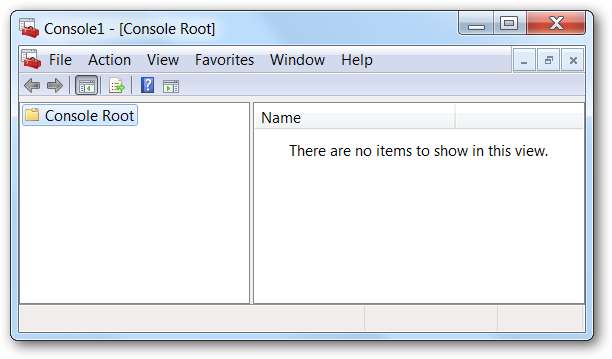
Vá para o menu Arquivo e escolha Adicionar / Remover Snap-in ou apenas pressione a tecla de atalho Ctrl + M.
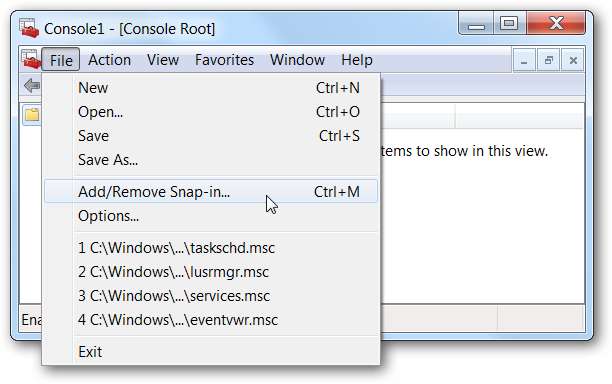
No lado esquerdo, você verá muitos itens familiares, como Gerenciamento do computador e Gerenciador de dispositivos. Selecione os que deseja no painel esquerdo e clique no botão Adicionar. (Você deve adicioná-los um de cada vez)
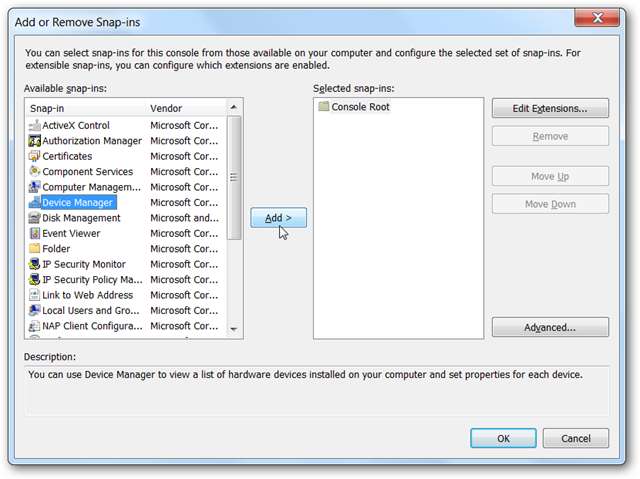
Você verá uma caixa de diálogo na qual pode escolher qual computador deseja que o snap-in gerencie. Você pode usar isso para facilitar o acesso a outros computadores na rede. Observe que você pode adicionar o mesmo snap-in várias vezes e escolher um computador diferente para gerenciar cada item adicionado.
Para nossos objetivos, basta clicar no botão Concluir.
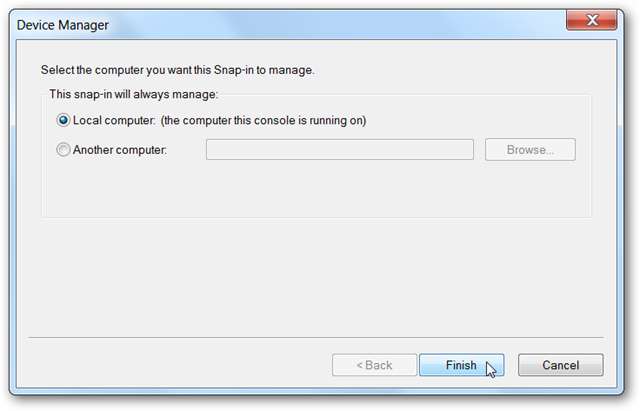
Você deve ter notado um item interessante na lista chamado “Link para endereço da Web”, que é muito útil para mostrar algo como a página de administração do seu roteador sem fio, dentro do seu painel de administração personalizado. Basta soltar o URL na caixa.
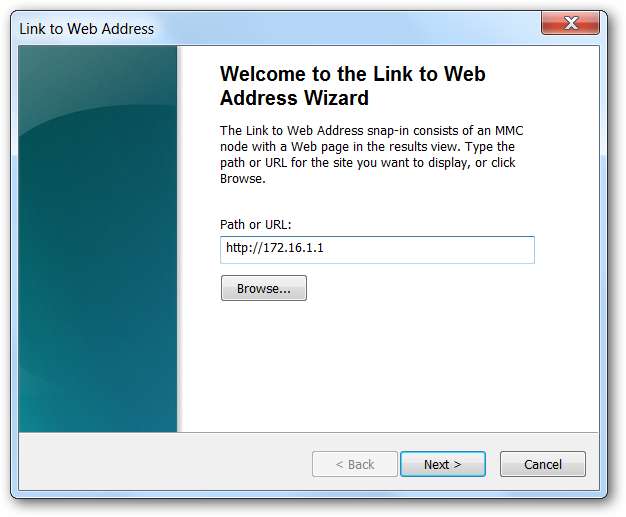
Você vai querer dar um nome a ele, que aparecerá no menu à esquerda no console.
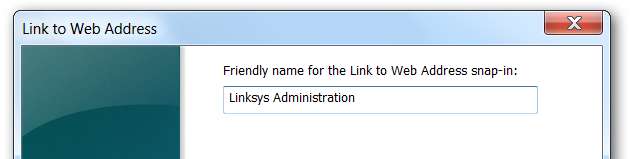
Agora que terminamos, você pode ver como fica. Todos os itens funcionam exatamente como você esperava.

Se você tivesse que selecionar o item Linksys Administration que adicionamos anteriormente, você administrará facilmente seu roteador sem sair do painel.
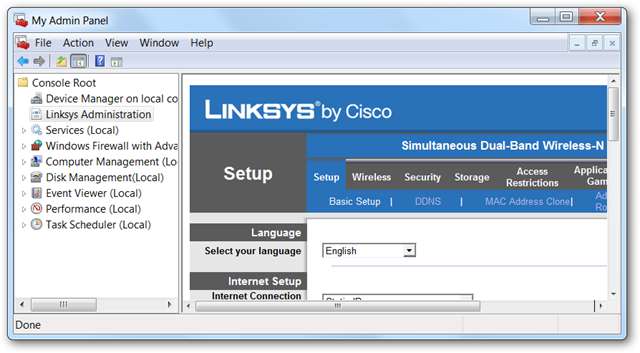
Agora você vai querer ir para Arquivo -> Opções e alterar o Modo do Console para "Modo do usuário - acesso total" e, em seguida, selecionar o item "Não salvar alterações neste console" - isso é muito importante, caso contrário, você receba um prompt irritante toda vez que você tentar fechar o painel.
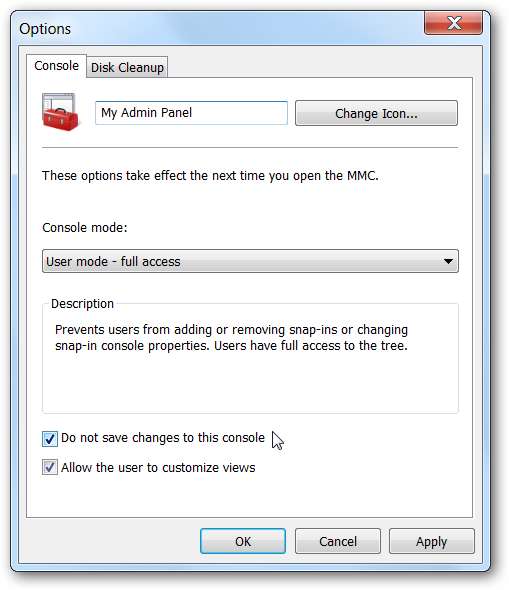
Agora vá para Arquivo -> Salvar como e salve seu arquivo de console em algum lugar, de preferência dando a ele um nome útil. Este é o nosso painel, por exemplo:
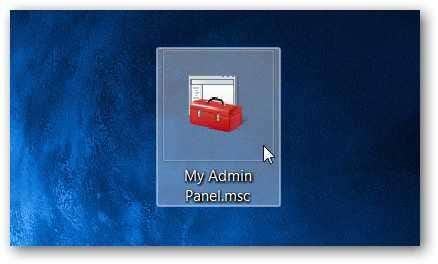
Isso é tudo que há para fazer. Você também deve observar que pode abrir várias instâncias de seu painel de administração personalizado.
Fazendo alterações em seu console
Se você decidir que deseja alterar o console, pode simplesmente clicar com o botão direito do mouse no arquivo e escolher “Autor” no menu - de outra forma, você não poderá fazer alterações.
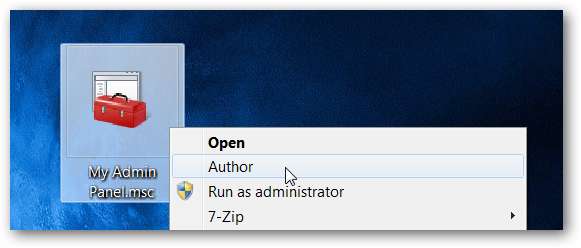
Claro, você não precisaria fazer isso se não selecionou o item “Não salvar alterações neste console” anteriormente, mas então você será solicitado a salvar cada vez que fechar o console, o que é mais irritante do que ter que clicar com o botão direito para fazer alterações.
Assim, você tem seu próprio painel de administração personalizado. Para que você vai usá-lo?







